Maxwell RSC Instrument トラブルシューティング_v3.0.3_Rev2
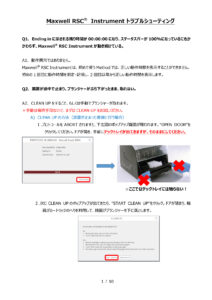
Maxwell RSC® Instrumentトラブルシューティング Q1. Ending inに示される残り時間が00:00:00になり、ステータスバーが100%になっているにもかかわらず、Maxwell® RSC Instrumentが動き続けている。 A1. 動作異常ではありません。 Maxwell® RSC Instrumentは、初めて使うMethodでは、正しい動作時間を表示することができません。 初めの1回目に動作時間を測定・記憶し、2回目以降から正しい動作時間を表示します。 Q2. 装置が途中で止まり、プランジャーがぶら下がったまま、取れない。 A2. CLEAN UPをすること、もしくは手動でプランジャーが取れます。 *手動は最終手段なので、まずはCLEAN UPをお試しください。 A) CLEAN UPの方法(装置が止まった直後に行う場合) 1.プロトコールをABORTされますと、下左図のポップアップ画面が現われます。“OPEN DOOR”をクリックしてください。ドアが開き、手前にデックトレイが出てきますが、そのままにしてください。 ☆ここではデックトレイには触らない︕ 2.次にCLEAN UPのポップアップが出てきたら、“START CLEAN UP”をクリック。ドアが閉まり、機器がカートリッジのへりを利用して、機器がプランジャーを下に落とします。 3.CLEAN UPが終了すると下左図のポップアップが出てきます。“OPEN DOOR”をクリック。ドアが開い てデックトレイが手前に出てきます。 4.動作終了時のレポートが出てきますので、画面左上のホームマークを押して初めの画面に戻ります。 5.はじめの画面に戻りましたら、5ページの”6.Maxwell® RSC Instrumentでの核酸抽出” を参考にはじめからやり直してください。 (エリューションバッファの入れ忘れの場合はセットしてからRUNしてください) B)CLEAN UPの方法(装置が止まった後、装置の電源を切ってしまった場合) 1.タブレットPCとMaxwell® RSC Instrument電源を入れて、ソフトウエアを起動させます。 *もし、デックトレイを取り出してしまっていたら、ドアオープンをして装置内にセットしてください。 2.SETTINGSをクリックし、CLEAN UPをクリックします。 3.“CLEAN UP CHECKLIST”というポップアップが出てきますので、STARTをクリックします。 (ここでは、デッキトレイが装置に置かれているかと、カートリッジの位置がプランジャーと合っているかを聞かれています。 ) 4.装置が動きだし、カートリッジのへりを利用して、プランジャーを落とします。動作終了時のレポート が出てきますので、画面左上のホームマークを押して初めの画面に戻ります。 5.はじめの画面に戻りましたら、5ページの”6.Maxwell® RSC Instrumentでの核酸抽出を参 考にはじめからやり直してください。 (エリューションバッファの入れ忘れの場合はセットしてからRUNしてください) 動画もプロメガサイトにありますので、併せてご確認ください→ https://www.promega.co.jp/movie/RSC_CleanUP.html C) 手動でプランジャーを取り外す方法(CLEAN UPがうまく動作しない場合に実施ください) 1. Maxwell® RSCのソフトウエアを終了し、タブレットPCとMaxwell® Instrumentの電源を切ります。 2. ドアを手で開けます。下図のようにプランジャーがカートリッジに入っている場合は、プランジャーバーを上に持ち上げて、プランジャーがカートリッジに入っていない状態にしてください。 デックトレイ 4 / 10 3. 次にデッキ(デックトレイを載せるところ)を手前に引いて、デックトレイを取り出してください。 4. 丸いネジが付いている黒いバーを一番下まで下ろし、ネジを3か所外します。 5. マグネットバーを上に持ち上げて取り出します。 デッキ デックトレイ マグネットバー プランジャーバー 5 / 10 6. 下図のように手でプランジャーバーを手で上に上げます。(プランジャーを取り外すための、手が入る隙間を作るためです) 7. 下図のように手でプランジャー全体をつかみ、手前に引きます。カチッと音がして、ロックが外れて取り外せます。 8. プランジャーを取り外した後は、マグネットバーを元通りに取り付けてください。 デッキをドアが閉まる位置あたりまで戻してから、タブレットPCとMaxwell® Instrumentの電源を入れて、起動をさせてください。 9. 起動後、5ページの”6.Maxwell® RSC Instrumentでの核酸抽出を参考にはじめからやり直してください。(エリューションバッファの入れ忘れの場合はセットしてからRUNしてください) プランジャーバー マグネットバー取付けます デッキ 6 / 10 動画もプロメガサイトにありますので、併せてご確認ください→ https://www.promega.co.jp/movie/RSC_hand_movement.html Q3. 抽出をスタートしたあと、異音がして「An error occurred during cartridge placement verification. Ensure cartridges are fully seated」というメッセージが出て止まってしまいました。 A3.カートリッジまたは、デックトレイがしっかりと設置されておらず、通常よりも浮いた状態の場合に出ます。 対処法︓ 1. 下図のエラーのポップアップが出たら OKをクリックしてポップアップを消します。 2. 最初の画面に戻りますので、Maxwell® RSCソフトウエアを終了し、タブレットPCとMaxwell® Instrumentの電源を切ってください。 3. 手でドアを開けて、デッキを手で手前に引き出し、デックトレイを取り出します。 4. カートリッジの前後が浮いていないかを確認します。 デッキ デックトレイ 7 / 10 (後ろ側)*カチッと音がするまでカートリッジをデックトレイに差し込んでください* ツメが浮いています。 ツメがデックトレイに差し込まれています (前側)*カチッと音がするまでカートリッジをデックトレイに差し込んでください* 矢印の部分、カートリッジが浮いています。 しっかりとカートリッジが差し込まれています 5. デッキをドアが閉まる位置まで戻してから、タブレットPCとMaxwell® Instrumentの電源を入れて、起動をさせてください。 6. 起動後、5ページの”6.Maxwell® RSC Instrumentでの核酸抽出を参考にはじめからやり直してください。 ツメ ツメ デックトレイ 8 / 10 デッキにデックトレイを置くときに、トレイが浮いた状態でも、同じでエラーが出ますので、ご注意ください。 Q4. 動作途中で誤ってドアを開けてしまい、“ Open door detected during operation(104)と出て、抽出が止まってしまいました。 A4. ドアを開けると抽出が止まる仕組みになっております。止めた後は、再度継続して抽出はできません。 対処法︓画面のOPEN DOORをクリックして、Q2のCLEAN UPを参考にして、プランジャーを元の位置に戻して、再度初めから抽出をやり直してください。もし、ドアを開けずに、同様のエラーが頻発する場合にはドアの開閉センサーに問題があると思われますので、弊社までお問い合わせください。 Q5.抽出の途中で“Execution Error: Plunger bar(もしくはMagnet bar) Underrun”とメッセージが出て止まってしまいました。 A5.プランジャー(もしくはマグネットバー)が適切な位置まで移動ができない、何かに接触してしまうと出るエラーです。多くの場合、Elution Tubeがしっかりと設置されていない、他社製のチューブをご使用の場合に起こりえます。 対処法︓Q4同様に、再度抽出を続けることはできないので、Q2を参考にCLEAN UPをして、プランジャーを元の位置に戻して、初めから抽出をし直してください。ただし、最終工程でElution Tubeにぶつかってしまっ 9 / 10 た場合は、吸光度計等で測定をしてみて、採れているようであれば、 CLEAN UP後、ソフトウエアを終了してもOKです。もし、Elution Tubeをしっかり差し込んでもエラーが出る場合や、頻発する場合には装置の不具合の可能性がありますので、当社までお問い合わせください。 Q6. 使用中に、“Protocol ʻ***ʼ was aborted Abort Reason: Plunger Bar motion is obstructed, ** steps lost“とメッセージが表示されて止まってしまいました。 注1︓** stepsについては、その時々で数字が変わる可能性があります。 注2︓***は使用しているMethodの名前が出ます。 A6. プランジャーが何等かとの衝突などで、通常動作が出来なくなった場合に出てくるメッセージです。 対処法︓CLEAN UPをして頂き、装置内にぶら下がっているプランジャーを取り除いてください。その後、カートリッジ内部に異物がないか、カートリッジやプランジャーに変形がないかなどをご確認ください。 Maxwell® RSCソフトウエアでエラーを繰り返す可能性がありますので、一度ソフトウエアを終了し、タブレットPCの電源と、Maxwell® RSC Instrumentの電源をオフにしてください。そして、再度Maxwell® RSC InstrumentとタブレットPCの電源をONにし、Maxwell® RSCソフトウエアを起動させてください。その後、再度同じMethodで再RUNしてください。 10 / 10 お問い合わせ先 ご不明な点やご質問等は下記までお問い合わせください。 プロメガ株式会社 電話 03-3669-7980 FAX. 03-5614-6079 e-mail ︓ prometec@jp.promega.com 〒103-0011 東京都中央区日本橋大伝馬町14-15
